最新win10realtek高清晰音频管理器在哪
在电脑上,都会有一些分别设置不同的硬件设备驱动程序,就比如说realtek高清晰音频管理器,最近就有win10用户想设置却不该程序在哪,那么最新win10系统realtek高清晰音频管理器在哪呢,下面小编给大家分享win10realtek高清晰音频管理器的打开方法。
推荐系统:window10纯净版64位
解决方法:
1、打不开无非是在状态栏找不到Realtek的图标,在声音设置里面也没有Realtek的入口,要解决这个问题,我们可以自己找到Realtek的启动文件位置。
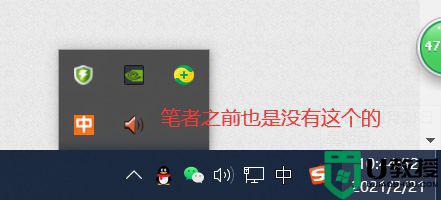
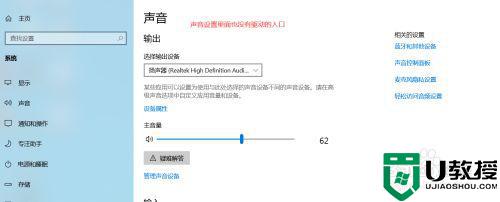
2、怎么找,就是仁者见仁智者见智的事了,我安装了一个桌面助手,直接搜索Realtek,就出来了。当然你也可以直接打开C盘(Realtek的安装盘),直接搜索,但是反应会很慢。

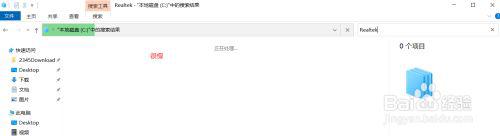
3、可以看到我的文件位置在C:Program FilesRealtekAudioHDA ,我相信很多朋友的位置和我是一样的。

4、看到那两个熟悉的图标,是不是有种泪流满面的感觉,试一下,RAVCpl64.exe 这个文件,双击,你就打开了Realtek高清晰音频管理器。
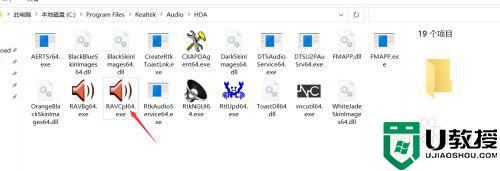
5、然后就开始你熟悉的声音设置操作吧!有时候还是需要这个Realtek高清晰音频管理器来设置声音,比Windows系统自带的专业,毕竟系统自带的不能调节前后音频面板。
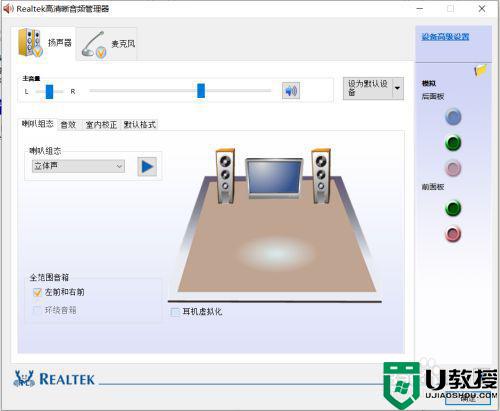
6、其实,笔者是一开始不知道Realtek安装在哪里才使用的搜索,其实不用这么麻烦,通常驱动都装在C盘,你直接打开C:Program Files,找到Realtek文件夹就可以了,然后一层层打开,就能找到RAVCpl64.exe这个文件了。
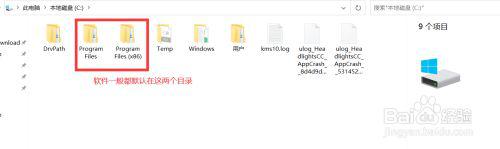
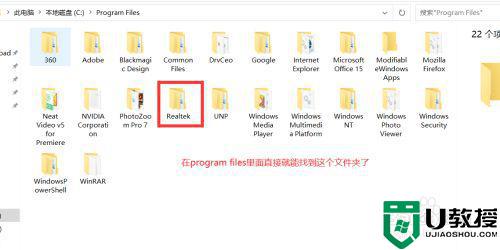
以上就是win10realtek高清晰音频管理器的打开方法,有不知道在哪打开的,可以按上面的方法来进行操作。
最新win10realtek高清晰音频管理器在哪相关教程
- win10realtek高清晰音频管理器在哪
- win10的高清晰音频管理器在哪里 win10电脑音频管理器在哪
- win10realtek高清晰音频管理器下载详细步骤
- win10realtek高清晰音频管理器找不到的解决教程
- w10高清音频管理器在哪下载 win10系统下载realtek高清晰音频管理器的步骤
- win10没有高清晰音频管理器怎么办 win10找不到高清晰音频管理器如何解决
- win10找不到高清晰音频管理器怎么回事 windows10没有Realtek高清晰音频管理器如何修复
- 重装win10无高清音频管理器怎么办 重装win10没有高清晰音频管理器如何解决
- realtek高清晰音频管理器找不到win10怎么处理
- win10realtek音频管理器怎么调 win10怎么设置音频管理器
- Win11如何替换dll文件 Win11替换dll文件的方法 系统之家
- Win10系统播放器无法正常运行怎么办 系统之家
- 李斌 蔚来手机进展顺利 一年内要换手机的用户可以等等 系统之家
- 数据显示特斯拉Cybertruck电动皮卡已预订超过160万辆 系统之家
- 小米智能生态新品预热 包括小米首款高性能桌面生产力产品 系统之家
- 微软建议索尼让第一方游戏首发加入 PS Plus 订阅库 从而与 XGP 竞争 系统之家
热门推荐
win10系统教程推荐
- 1 window10投屏步骤 windows10电脑如何投屏
- 2 Win10声音调节不了为什么 Win10无法调节声音的解决方案
- 3 怎样取消win10电脑开机密码 win10取消开机密码的方法步骤
- 4 win10关闭通知弹窗设置方法 win10怎么关闭弹窗通知
- 5 重装win10系统usb失灵怎么办 win10系统重装后usb失灵修复方法
- 6 win10免驱无线网卡无法识别怎么办 win10无法识别无线网卡免驱版处理方法
- 7 修复win10系统蓝屏提示system service exception错误方法
- 8 win10未分配磁盘合并设置方法 win10怎么把两个未分配磁盘合并
- 9 如何提高cf的fps值win10 win10 cf的fps低怎么办
- 10 win10锁屏不显示时间怎么办 win10锁屏没有显示时间处理方法

